Labojiet skaļuma regulēšanu, kas iestrēgusi ekrāna augšējā kreisajā stūrī
Miscellanea / / November 28, 2021
Ekrāna augšējā kreisajā stūrī iestrēgušās skaļuma kontroles novēršana: Šī ir diezgan zināma problēma Windows kopienā, kur, pielāgojot skaļuma regulēšanas lodziņu, šķiet, ka tas ir iestrēdzis ekrāna augšējā kreisajā stūrī. Un neatkarīgi no tā, ko jūs nevarēsit pārvietot šo lodziņu, tas pēc dažām sekundēm pazudīs automātiski vai dažos gadījumos tas neizdosies. Kad skaļuma josla ir iestrēgusi, jūs nevarēsit atvērt nevienu citu programmu, līdz lodziņš atkal pazūd. Ja skaļuma kontrole nepazūd pēc dažām sekundēm, vienīgais iespējamais risinājums ir restartēt sistēmu, bet pat pēc tam šķiet, ka tas nepazūd.

Galvenā problēma ir tā, ka lietotāji nevar piekļūt nekam citam, kamēr skaļuma josla nepazūd un dažos gadījumos Ja tas automātiski nepazūd, sistēma sasalst, jo lietotājs neko nevar darīt, lai to labotu izdevums. Atklāti sakot, nav zināms iemesls, kas varētu radīt šo problēmu, taču pēc daudziem pētījumiem šķiet, ka pastāv konflikts starp aparatūras skaņas vadīklām un Windows audio draiveriem. Tāpēc, netērējot laiku, redzēsim, kā faktiski labot skaļuma kontroli, kas iestrēgusi ekrāna augšējā kreisajā stūrī, izmantojot tālāk norādīto problēmu novēršanas rokasgrāmatu.
Saturs
- Labojiet skaļuma regulēšanu, kas iestrēgusi ekrāna augšējā kreisajā stūrī
- 1. metode: atjauniniet skaņas draiverus
- 2. metode: veiciet tīru sāknēšanu
- 3. metode: atinstalējiet skaņas draiverus
- 4. metode: mainiet paziņošanas laiku
- 5. metode: palaidiet Windows audio problēmu risinātāju
Labojiet skaļuma regulēšanu, kas iestrēgusi ekrāna augšējā kreisajā stūrī
Pārliecinieties, ka izveidot atjaunošanas punktutikai gadījumā, ja kaut kas noiet greizi.
1. metode: atjauniniet skaņas draiverus
1. Nospiediet Windows taustiņu + R, pēc tam ierakstiet “Devmgmt.msc' un nospiediet taustiņu Enter, lai atvērtu ierīču pārvaldnieku.

2. Izvērsiet Skaņas, video un spēļu kontrolleri un ar peles labo pogu noklikšķiniet uz sava Audio ierīce pēc tam atlasiet Iespējot (Ja tas jau ir iespējots, izlaidiet šo darbību).

2. Ja jūsu audio ierīce jau ir iespējota, ar peles labo pogu noklikšķiniet uz savas Audio ierīce pēc tam atlasiet Atjauniniet draivera programmatūru.

3. Tagad atlasiet “Automātiski meklējiet atjauninātu draivera programmatūru” un ļaujiet procesam pabeigt.

4. Ja tas nevarēja atjaunināt jūsu audio draiverus, vēlreiz atlasiet Atjaunināt draivera programmatūru.
5. Šoreiz atlasiet “Pārlūkojiet manu datoru, lai atrastu draivera programmatūru.”

6. Pēc tam atlasiet “Ļaujiet man izvēlēties no sava datora ierīču draiveru saraksta.”

7.Sarakstā atlasiet atbilstošo draiveri un noklikšķiniet uz Tālāk.
8. Ļaujiet procesam pabeigt un pēc tam restartējiet datoru.
9. Alternatīvi dodieties uz savu ražotāja vietne un lejupielādējiet jaunākos draiverus.
2. metode: veiciet tīru sāknēšanu
Varat iestatīt datoru tīras sāknēšanas stāvoklī un pārbaudīt, vai problēma pastāv. Iespējams, ka trešās puses lietojumprogramma ir konfliktējoša un izraisa problēmu.
1. Nospiediet Windows taustiņš + R pogu, pēc tam ierakstiet "msconfig" un noklikšķiniet uz Labi.

2. Cilnē Vispārīgi pārbaudiet "Selektīva palaišana" ir pārbaudīts.
3. Noņemiet atzīmi “Ielādēt startēšanas vienumus' selektīvās palaišanas laikā.

4. Atlasiet cilni Service un atzīmējiet izvēles rūtiņu Slēpt visus Microsoft pakalpojumus.
5. Tagad noklikšķiniet "Atspējot visu" lai atspējotu visus nevajadzīgos pakalpojumus, kas var izraisīt konfliktus.

6. Cilnē Startup noklikšķiniet uz "Atvērt uzdevumu pārvaldnieku."

7. Tagad sadaļā Startēšanas cilne (Uzdevumu pārvaldnieka iekšpusē) atspējot visu startēšanas vienumi, kas ir iespējoti.

8. Noklikšķiniet uz Labi un pēc tam Restartēt. Un pārbaudiet, vai varat Labojiet skaļuma regulēšanu, kas iestrēgusi ekrāna augšējā kreisajā stūrī.
9.Vēlreiz nospiediet Windows taustiņš + R pogu un ierakstiet "msconfig" un noklikšķiniet uz Labi.
10. Cilnē Vispārīgi atlasiet Parasta startēšanas opcija un pēc tam noklikšķiniet uz Labi.

11. Kad tiek parādīts aicinājums restartēt datoru, noklikšķiniet uz Restartēt.
3. metode: atinstalējiet skaņas draiverus
1. Nospiediet Windows taustiņu + R, pēc tam ierakstiet devmgmt.msc un nospiediet taustiņu Enter, lai atvērtu Ierīču pārvaldnieks.

2.Izvērst Skaņas, video un spēļu kontrolieri un noklikšķiniet uz skaņas ierīces, pēc tam atlasiet Atinstalēt.
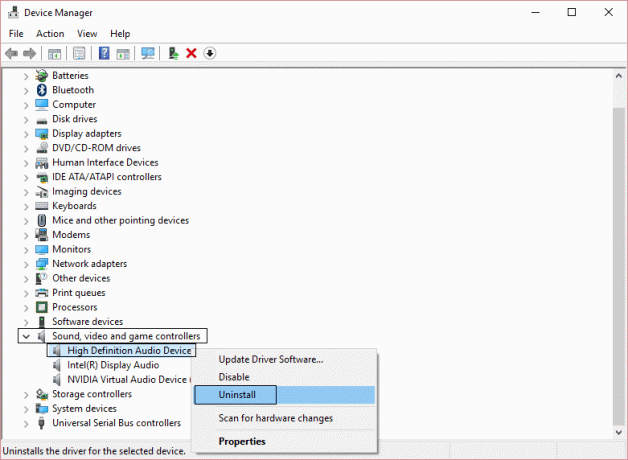
3. Tagad apstipriniet atinstalēšanu noklikšķinot uz Labi.

4. Visbeidzot logā Ierīču pārvaldnieks dodieties uz Darbība un noklikšķiniet uz Skenējiet aparatūras izmaiņas.

5. Restartējiet, lai lietotu izmaiņas un pārbaudītu, vai varat Labojiet skaļuma regulēšanu, kas iestrēgusi ekrāna augšējā kreisajā stūrī.
4. metode: mainiet paziņošanas laiku
1. Nospiediet Windows taustiņu + I, lai atvērtu iestatījumus, pēc tam noklikšķiniet uz Vienkārša piekļuve.

2. Vēlreiz noklikšķiniet uz Tagad no kreisās puses izvēlnes atlasiet Citas iespējas.
3. Zem Rādīt paziņojumus nolaižamajā izvēlnē atlasiet 5 sekundes, ja tas jau ir iestatīts uz 5, mainiet to uz 7 sekundes.
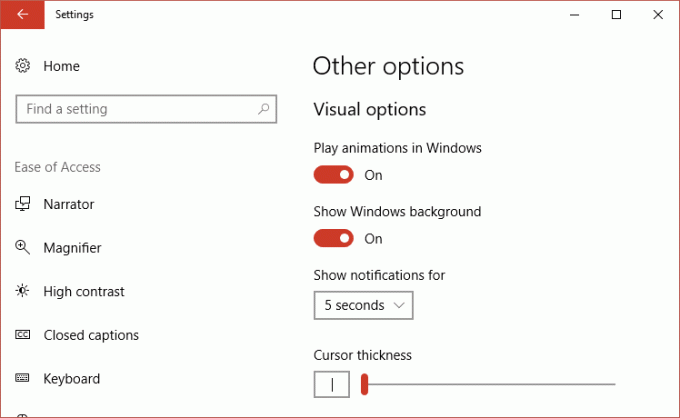
4. Lai saglabātu izmaiņas, restartējiet datoru.
5. metode: palaidiet Windows audio problēmu risinātāju
1. Atveriet vadības paneli un meklēšanas lodziņā ierakstiet “traucējummeklēšana.”
2. Meklēšanas rezultātos noklikšķiniet uz “Problēmu novēršana” un pēc tam atlasiet Aparatūra un skaņa.

3. Tagad nākamajā logā noklikšķiniet uz “Audio atskaņošana” apakškategorijas Skaņa iekšpusē.

4. Visbeidzot noklikšķiniet uz Pielāgota opcija logā Audio atskaņošana un atzīmējiet "Automātiski piesakieties remontam” un noklikšķiniet uz Tālāk.

5. Problēmu novēršanas rīks automātiski diagnosticēs problēmu un jautās, vai vēlaties lietot labojumu.
6.Noklikšķiniet uz Lietot šo labojumu un Reboot lai piemērotu izmaiņas.
Ieteicams jums:
- Pēc datora restartēšanas automātiski izlabojiet fona tapetes izmaiņas
- Izlabojiet kļūdu 0x80080207, instalējot lietotni no Windows veikala
- Kā labot Windows Defender nedarbojas
- Labojums Nevar instalēt tīkla adaptera kļūdas kodu 28
Tas jums ir veiksmīgi Labojiet skaļuma regulēšanu, kas iestrēgusi ekrāna augšējā kreisajā stūrī bet, ja jums joprojām ir kādi jautājumi par šo ziņu, uzdodiet tos komentāru sadaļā.



